Ce tuto est destiné aux personnes voulant dumper leur OTP.bin dans le but d'installer ARM9Loader Hax sur leurs consoles.
Prérequis:
- Une console 3DS (New, 2DS, O3DS) avec une EmuNAND fonctionnelle (en 10.5/10.6 de préférence)
- Un système 3DS fonctionnant sous la version 9.2 ou inférieur
- Au moins 6 GO de disponible sur la carte SD de votre N3DS, et 3GO pour O3DS/2DS
Il y à deux méthodes pour le dump de votre OTP.bin, une nécessite le jeu Cubic Ninja en version cartouche, l'autre utilise le Spiderhax.
Télécharger le pack correspondant à votre région et à votre console, selon la méthode choisie:
- N3DS Cubic Ninja: E - U - J (Miroir: E - U - J)
- N3DS Spiderhax: E - U - J (Miroir: E - U - J)
- 2DS/O3DS Cubic Ninja: E - U - J (Miroir: E - U - J)
- 2DS/O3DS Spiderhax: E - U - J (Miroir: E - U - J)
Merci à Mariogamer pour les liens
/!\ Sachez que je ne suis pas responsable en cas de brick de votre console à l'issue de ce tuto /!\
Commencez par copier tout le contenu de la carte SD de votre 3DS quelque part sur votre PC, pour pouvoir restaurer son contenu plus tard. Vous pouvez supprimer les fichiers de votre EmuNAND (qui se trouvent dans le dossier Nintendo 3DS) de votre carte SD pour faire de la place pour les dumps, mais surtout ne les supprimez pas de votre sauvegarde !
Etape 1: Préparation
Une fois la sauvegarde faite, téléchargez le pack correspondant à votre région et à votre console, extrayez le, puis naviguez jusqu'au dossier "Section_I", vous y trouverez un dossier "Copy_To_SD_Card", copiez-y le contenu sur votre Carte SD, et insérez la dans votre console.
Bootez sur votre SysNAND, puis utilisez votre exploit favori pour pouvoir accéder au Homebrew Launcher, une fois dedans, lancez Decrypt9WIP.
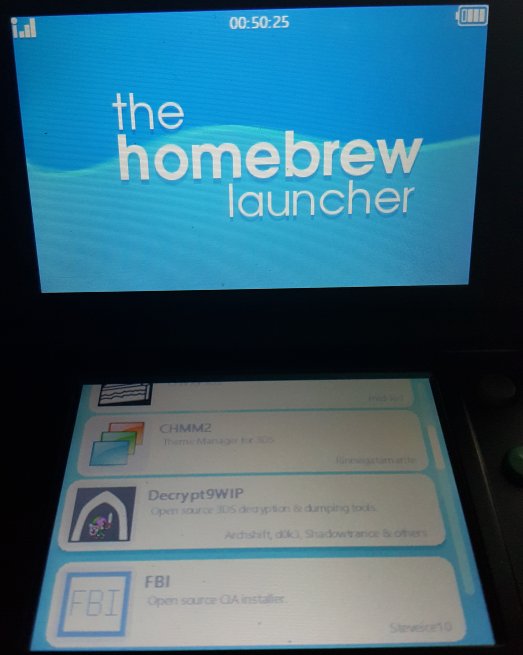
Selectionnez "SysNAND Options", puis NAND Backup
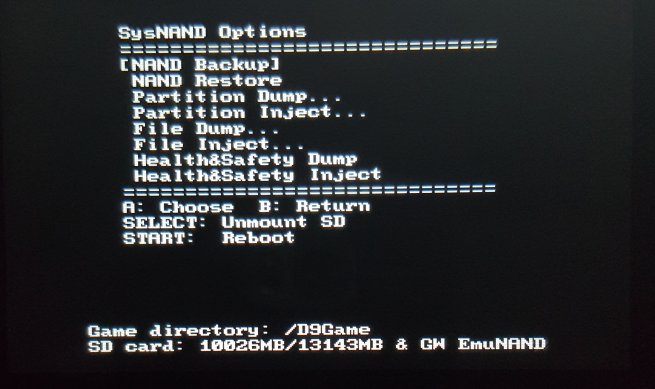
Via la croix directionnelle, choisissez d'appelez votre backup sysNAND.bin, puis attendez la fin du chargement.
/!\ Une fois le chargement terminé, ne choisissez pas de redémarrer avec start, mais revenez au menu principal avec B /!\
Faites également un backup de votre EmuNAND via "EmuNAND Options", puis "NAND Backup", choisissez d'appeler votre backup "emuNAND.bin", puis revenez au menu principal une fois le chargement terminé.
Etape 1.1: Dump de Xorpads (Uniquement pour N3DS)
Nous allons maintenant dumper les Xorpads de votre NAND, pour ça, sélectionnez "XORpad Generator Options" sur le menu principal de Decrypt9, puis "CTRNAND Padgen"
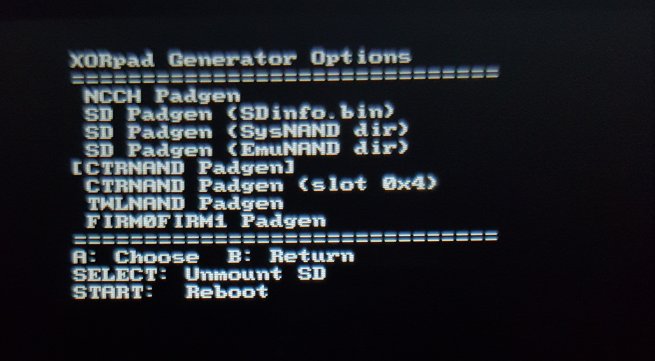
Attendez la fin du chargement, revenez au menu principal, re-selectionnez "XORpad Generator" Options, puis "CTRNAND Padgen (slot 0x4)"
Partie 1.2: Copie des fichiers sur PC (Utilisateurs de O3DS/2DS/N3DS)
Une fois le dump terminé, vous pouvez enfin quitter Decrypt9 et connerter votre Carte SD à votre PC.
Dans le dossier "Section_I", vous trouverez un dossier nommé "Backup", accédez-y, puis copiez les fichiers "sysnand.bin" et "emuNAND.bin", dans le dossier. Les utilisateurs de N3DS devront également y copier les fichiers "nand.fat16.0x4.xorpad" et "nand.fat16.xorpad", ce qui donnera ceci:
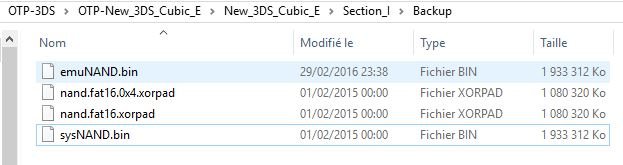
/!\ Comme je l'ai indiqué plus haut, le dump de Xorpads est inutile pour les utilisateurs d'O3DS/2DS, il est donc normal que vous n'ayez que deux fichiers .bin dans le dossier backup /!\
Partie 2: Downgrade
Si un dossier "update" est présent à la racine de votre Carte SD, supprimez-le. Accedez au contenu du dossier "Section_II", puis "Copy_To_SD_Card", et copiez le contenu sur votre Carte SD et bootez sur votre EmuNAND.
Formatez votre EmuNAND (Paramètres de la console -> Autres paramètres -> Formater la console)
Rebootez dessus, paramétrez la sans lier de Nintendo Network ID, puis une fois sur le menu principal, changez la couleur du théme et bootez sur votre SysNAND, si la couleur est inchangée alors vous pouvez poursuivre le tuto, si la couleur est devenue la même que sur votre EmuNAND, alors vos NANDs sont liés et vous devez re-formater votre console avant de pouvoir continuer sous peine de brick !
Bootez sur votre EmuNAND.
/!\ Si vous êtes sous New3DS ou sous 2DS, paramétrez immédiatement une connexion internet fonctionnelle, sous peine de vous retrouver bloqué en 2.1 plus tard /!\
Vous devez à présent installer SysUpdater.cia, malheureusement votre gestionnaire de CIA (si vous en aviez un), à disparu à cause du formatage de votre console, vous allons donc le réinjecter dans l'application "Informations sur la santé et la sécurité".
Télécharger Universal Inject Generator ICI et FBI là, créez un dossier sur votre PC et placez-y Universal Inject Generator et FBI.cia

Bootez sur votre SysNAND, et re-lancez Decrypt9 (cette fois ça ne sera pas long, promis), sélectionnez EmuNAND Options, puis "Health&Safety Dump"
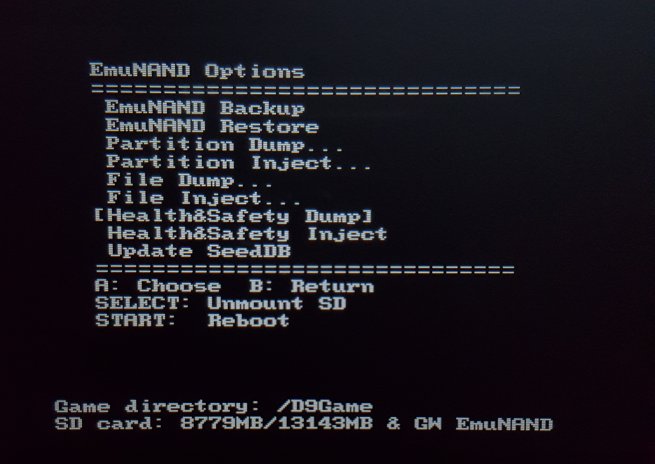
Via la croix, choisissez d'appeler votre fichier "hs.app" validez. Une fois le chargement terminé, vous pouvez éteindre votre console et connecter votre Carte SD à votre PC.
Localisez le fichier "hs.app" à la racine de votre Carte SD et déplacez-le dans le dossier ou se trouve Universal Inject Generator.
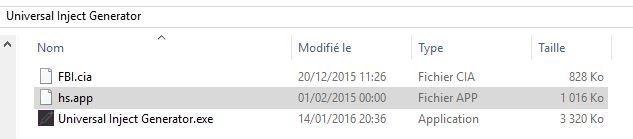
Lancez UIG, et cliquez sur "GO!", au bout de quelques secondes le programme vous informera que votre fichier est décrypté, cliquez sur "ok", il vous informera ensuite que votre fichier est prêt.
De nouveaux fichiers sont apparus, sélectionnez "FBI_inject_with_banner" et déplacez le à la racine de votre Carte SD, mettez-la dans votre console, bootez sur votre SysNAND, et lancez Decrypt9.
Sélectionnez EmuNAND Options, puis cette fois "Health&Safety Inject"
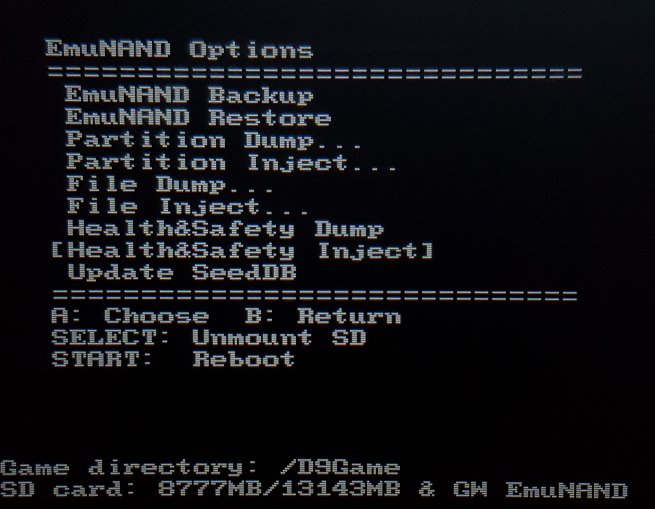
Pour une question de sécurité, le programme vous demandera de confirmer en appuyant sur les touches "Gauche", "Droite", "Bas", "Haut" et "A"
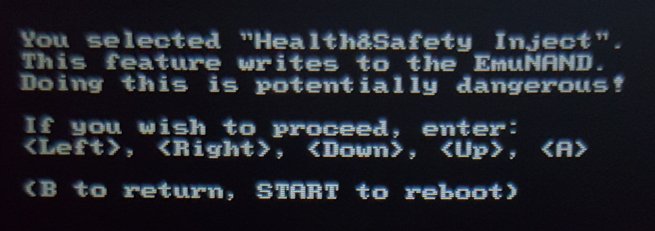
Sélectionnez ensuite votre "FBI_inject_with_banner.app" via la croix directionnelle
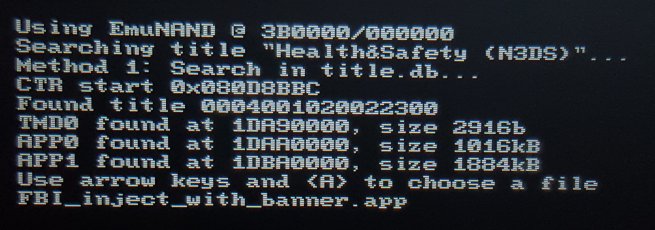
Validez avec A, redémarrez votre console et bootez sur votre EmuNAND.
Si vous avez réussi, la bannière de l'application "Informations sur la santé et la sécurité" devrait être celle de FBI.
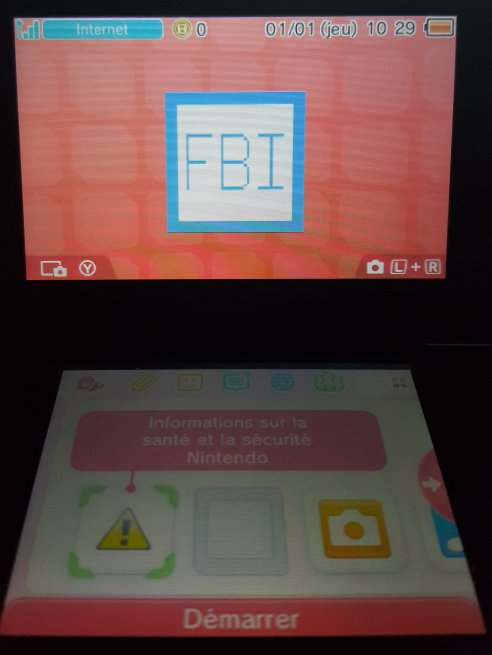
/!\ À ce stade, je vous conseille de faire un backup de votre EmuNAND via Decrypt9, cela évitera d'avoir à réinjecter FBI en cas d'erreur pendant le downgrade /!\
Lancez l'application, sélectionnez le dossier "CIAs", puis "SysUpdater.cia", revenez sur le menu home, SysUpdater devrait être la, lancez le.
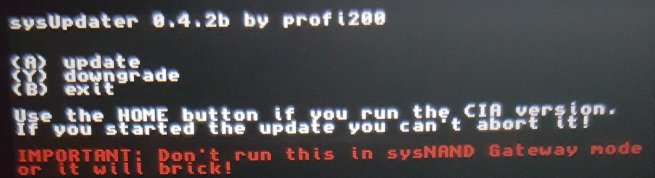
Vous arriverez sur le menu de SysUpdater, branchez votre chargeur, appuyez sur Y et patientez, le downgrade est assez long (une dizaine de minutes)
Une fois le downgrade terminé, bootez sous votre SysNAND, et utilisez Decrypt9 pour dumper votre EmuNAND brickée par le downgrade.
Partie 2.1: Uniquement pour N3DS
Une fois le dump terminé, éteignez votre console, connectez votre Carte SD au PC et renommez votre dump en "emuNAND_bricked.bin". Dans le dossier "Section_II" vous trouverez un dossier "Bricked", mettez y votre emuNAND_bricked.bin et lancez Windows.bat
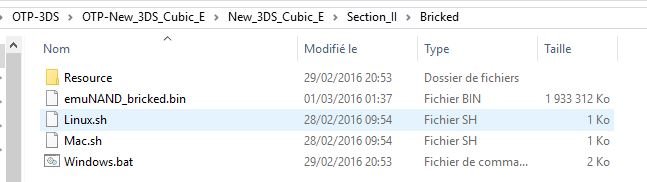
Le programme va débricker votre dump et utilisant les XORpads dumpés en début de tuto. Une fois terminé, un dossier "Unbricked" sera apparu, vous y retrouverez votre EmuNAND débrickée dans un fichier "sysNAND.bin", placez le à la racine de votre Carte SD.
Placez la Carte SD dans votre console, bootez sur votre SysNAND, et lancez Decrypt9.
Partie 2.2: Utilisateurs de N3DS/2DS/O3DS
Pour les utilisateurs de 2DS/O3DS, réinjectez simplement votre EmuNAND dumpée sur votre console via les instructions ci-dessous, sans passer par la partie de decryptage ci-dessus. Pour les utilisateur de N3DS, réinjectez votre NAND débrickée via les instructions ci-dessous.
Sélectionnez SysNAND Options, puis "NAND Restore"
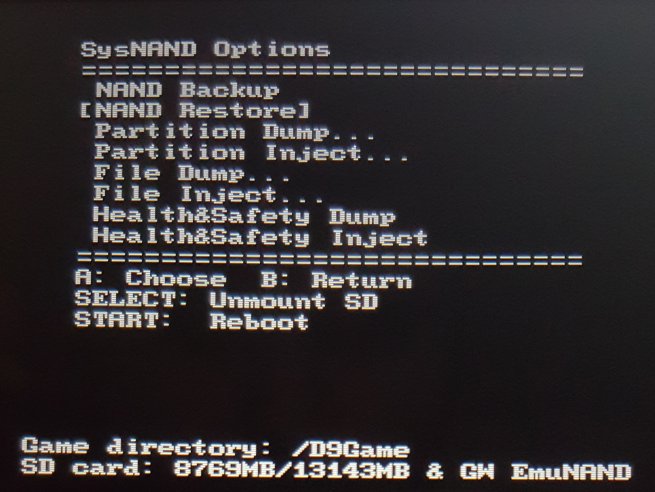
Comme tout à l'heure, le programme vous demandera de confirmer en appuyant sur "Gauche", "Haut", "Droite" "haut" et "A"

Vérifiez que le fichier "sysNAND.bin" est bien sélectionné et validez avec A.
Patientez jusqu’à la fin de l'injection, éteignez et rallumez votre console.
Si votre console vous affiche un écran noir, éteignez-la, retirez votre Carte SD, rallumez-la et réinsérez-la.
Votre console est à présent en version 2.1 !
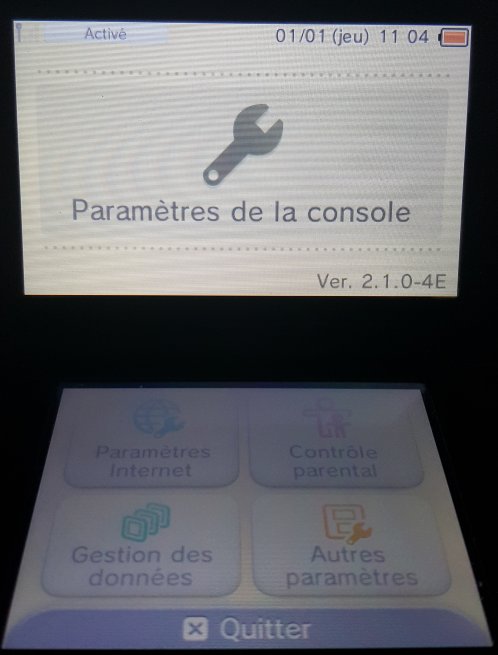
Le plus dur est fait !
Partie 3: Dump du fichier OTP.bin
Partie 3.1: Méthode Cubic Ninja
Accédez au dossier "Section_III" du pack téléchargé, et copiez le contenu du dossier "Copy_To_SD_Card" à la racine de votre Carte SD, et insérez-la dans votre console.
Insérez votre cartouche de jeu Cubic Ninja, et lancez-le.
Sélectionnez "Créer"
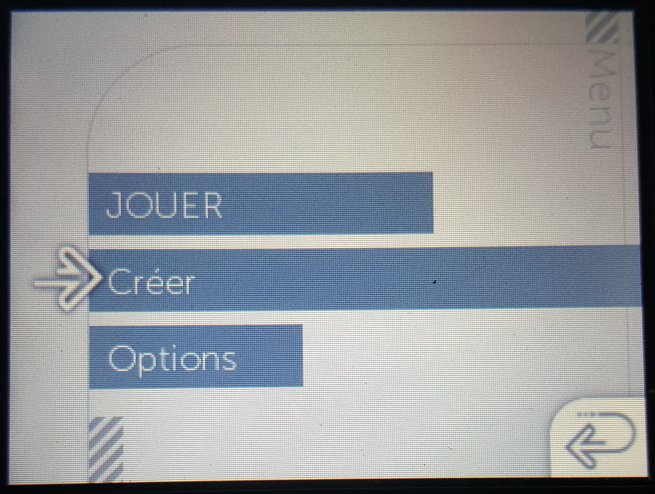
Puis "QR Code"
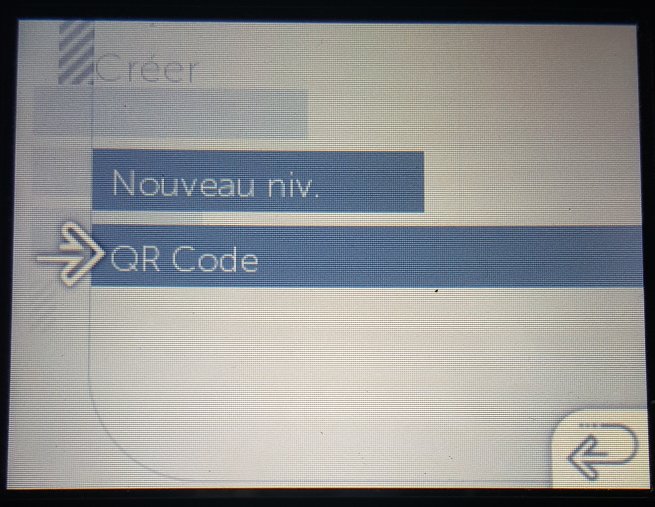
"Scanner QR Code", puis scannez le QR Code se trouvant dans le dossier "Section_III"
Votre 3DS affichera du code avec un fond de couleur flashy, laissez la faire jusqu’à ce qu'elle s'éteigne, puis insérez votre Carte SD dans votre PC.
Vous y trouverez votre OTP.bin

Vérifiez qu'il pèse bien 256 octets, si c'est le cas félicitation, votre dump est valide ! Sauvegardez le en lieu sur.
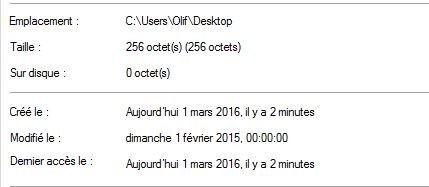
Partie 3.2: Méthode Spiderhax
Accédez au dossier "Section_III" du pack téléchargé, et copiez le contenu du dossier "Copy_To_SD_Card" à la racine de votre Carte SD, et insérez-la dans votre console.
Démarrez votre console, ouvrez le navigateur et entrez l'url suivante: http://dukesrg.github.io/2xrsa.html?arm11.bin
Votre 3DS devrait vous afficher plusieurs écrans assez bizarres attendez bien jusqu’à la fin, puis insérez la Carte SD dans votre PC. A la racine, vous trouverez un fichier nommé "a9f.bin", comme pour la méthode Cubic Ninja, vérifiez qu'il pése bien 256 octets. Si c'est le cas, vous pouvez le renommer en OTP.bin, et le sauvegarder précieusement sur votre ordinateur.
Etape 4: Restauration de votre console
Maintenant que vous avez votre OTP.bin, il faut restaurer votre SysNAND/Emunand, pour ça on utilisera les dumps faits durant l'étape 1.
Accédez au dossier Backup se trouvant dans le dossier Section_I, et renommez votre sysNAND.bin en NAND.bin, puis copiez le sur votre Carte SD, avec votre EmuNAND.bin, faites de même avec les fichiers du dossier "Section_IV" dans "Copy-To-SD-Card", et insérez-la dans la console, et démarrez-la.
Accédez au navigateur internet de la console et entrez-y l'adresse: http://dukesrg.githu....html?arm11.bin
Decrypt9 se lancera.
Sélectionnez SysNAND Options, puis NAND Restore, tapez la combinaison indiquée à l'écran et l'injection se lancera. Une fois la restauration terminée, faites pareil pour votre EmuNAND, éteignez votre console et insérez la Carte SD dans votre PC.
Vous n'avez plus qu'a supprimer tout le contenu se trouvant sur votre Carte SD (Ne la formatez pas), et à y remettre la sauvegarde de fichiers faite en début de tuto.
/!\ Sauvegardez bien votre OTP.bin avant de tout supprimer, ça serait dommage d'avoir fait ça pour rien /!\
Votre console sera exactement la même qu'au début de ce tuto.
Maintenant que vous avez votre OTP.bin, vous pouvez compiler votre propre ARM9LoaderHax.3dsx et l'installer sur votre console !
Source: https://github.com/Plailect/OTP


















@mariogamer C'est la peine, sous N3DS/2D3 on ne peut plus configurer de connexion internet une fois en 2.1, ce qui rend la restauration via SpiderHax impossible
















Combien de 3ds?Merci pour ce tuto complet en FR
Pour le moment de mon côté pas de brick 3ds tout ces bien passé
J'ai pris mon temps au début
Et j'ai installer un hardmod à chaque console




Salut,
Idem, mais j'aimerai aussi savoir pour cette partie du tuto:
Partie 2.1: Uniquement pour N3DSIdem, mais j'aimerai aussi savoir pour cette partie du tuto:
Une fois le dump terminé, éteignez votre console, connectez votre Carte SD au PC et renommez votre dump en "emuNAND_bricked.bin". Dans le dossier "Section_II" vous trouverez un dossier "Bricked", mettez y votre emuNAND_bricked.bin et lancez Windows.bat
Le programme va débricker votre dump. Une fois terminé, un dossier "Unbricked" sera apparu, vous y retrouverez votre EmuNAND débrickée dans un fichier "sysNAND.bin", placez le à la racine de votre Carte SD.
Placez la Carte SD dans votre console, bootez sur votre SysNAND, et lancez Decrypt9.
Partie 2.2: Utilisateurs de N3DS/2DS/O3DS
Pour les utilisateurs de 2DS/O3DS, réinjectez simplement votre EmuNAND dumpée sur votre console
Sélectionnez SysNAND Options, puis "NAND Restore"
"Pour les utilisateurs de 2DS/O3DS, réinjectez simplement votre EmuNAND dumpée sur votre console", et pour les N3DS ?? on réinjecte aussi EmuNAND débrickée dans la console ??
Je sais pas si je vais le faire, mais histoire de savoir...
Dans l’immédiat, l'utilisation de ARM9Hax me semble pas très utile.
Merci pour le tuto ![]()


Combien de 3ds?Merci pour ce tuto complet en FR
Pour le moment de mon côté pas de brick 3ds tout ces bien passé
J'ai pris mon temps au début
Et j'ai installer un hardmod à chaque console


Heureux toi, moi j'en fait 2 sans hardmod et il m'en reste 3 a faireCombien de 3ds?Merci pour ce tuto complet en FR
Pour le moment de mon côté pas de brick 3ds tout ces bien passé
J'ai pris mon temps au début
Et j'ai installer un hardmod à chaque console
Pour le moment 6 j'ai encore 4 3dsxl à faire quand j'aurais le temps



C'est un point assez important, sans Spiderhax (et sans hardmod) c'est impossible de restaurer sa NAND si l'on n'a pas paramétré de connexion au préalable, c'est pour ça que j'insiste sur ce point
au pire une petite maj par un jeu





Heureux toi, moi j'en fait 2 sans hardmod et il m'en reste 3 a faire


Merci@sayen86, Oui, il faut réinjecter l'EmuNAND débrickée dans la console










T'as le fichier arm9loaderhax.bin sur ta SD?j'ai pas arm9loaderhax.bin sur ma carte SD
ma ds s'allume et s'éteint aussitot
quand je retire la carte SD elle reste allumer mais écran noir
y a t'il une solution ou c'est briquer.








Déja disponiblej'ai une N3DS j'ai essayer avec L et R mais rien
tampis je v attendre ctrbootmanager9
Merci


Oui je sais mais au cas ou que quelqu'un les cherches@mariogamer arm11.bin et Decrypt9WIP sont présents dans les liens mis en début de tuto, pas besoin de fournir de liens supplémentaires.
Et, comme je l'ai déjà dit, cela évite un risque de brick inutile et il est de toute façon obligatoire de paramétrer une connexion internet, que ça soit avant ou après le downgrade.
Et la en marche du wifi est obligatoire avant de downgrade, contrairement à ce que tu disais plus haut




Ah j'ai mal compris ce que t'as dit..."Dans les paramètres du menu home,il y as un endroit "Comunication sans fil",il faut le mettre à Oui"
Mais cette option n'est pas disponible en 2.1
Et je ne vois pas pourquoi quelqu'un les chercherait si ils sont disponibles dans le pack







C'est probablement les "Bugs" dont les utilisateurs parlent lorsqu'il downgrade d'une version inférieur à 10.5-10.6.J'ai tenté l'expérience de donwgrader la sysnand directement avec sysupdater en 2.1 et ça a marché sans problème mais l'affiche du haut de menu étais trop large
, je ne voyais que la moitié de l'écran mais cela me suffisait largement vu que quand j'ai lancer mon CN, l'écran étais normal dans le jeu
Déconseiller pour les utilisateurs sans CN parce que pas moyen de lancer le navigateur

Je me suis peut être planté, mais ça ne m'a pas conservé les sauvegardes.Les saves sont conservés, et le multiple backup de NAND via Decrypt9 est bien plus long


J'ai tenté l'expérience de donwgrader la sysnand directement avec sysupdater en 2.1 et ça a marché sans problème mais l'affiche du haut de menu étais trop large
, je ne voyais que la moitié de l'écran mais cela me suffisait largement vu que quand j'ai lancer mon CN, l'écran étais normal dans le jeu
Déconseiller pour les utilisateurs sans CN parce que pas moyen de lancer le navigateur





1. ouimerci @olifdeconne pour ce tuto.
merci @mariogamer d'avoir remis les liens.
juste qques précision:
pour l'utiliser il faut être en sysnand MAXI 9.2?
entre 9.3 et 10.3 on passe par la méthode "traditionnelle" pour passer en 9.2 ?
entre 10.4 et 10.6, il faut passer OBLIGATOIREMENT par 1 HARDMODE ?
dans la section 2 downgrade, la console va downgrader en 2.1 ?
donc pour relancer Decrypt9WIP (via HBL), on passe par le navigateur internet? je ne sais pas si avec l'oot3dhax ça passerait?
merci pour ces qques précisions!








merci de ta réponse olifdeconne. Oui j'ai mis les fichier du dossier section III a la racine de ma carte sd mais impossible de lancer le navigateur sa freeze du coup j'ai sauter une étape j'ai remis ma nand et mon emunand comme avant et je démarre la console en emunand directement. Mais j'ai un autre soucie j'ai voulue refaire le tuto mais en formatent l'emunand la console s'allume et la lumiere bleu s'affiche a peine 3 sec et s'eteint j'ai remis mes fichier sauvegarder de ma micro SD sur ma carte micro SD mais la console s'allume la lumiere bleu reste mais l'ecran reste noire meme pas de rétro-éclairage que faire SVP@cacapala974 As-tu bien mis les fichiers présents dans le dossier Section_III à la racine de ta carte SD ?

bonsoir ma console s'allume mais avec ecran noire sans retroéclairage et elle bricker?Enfin une version en FR.
Si tout se passe bien vous obtiendrez votre OTP si pas le cas ce sera brick.
Idem pour la génération de l'arm9loaderhax erreur = brick.
La majorité du temps tout se passe bien mais des fois c'est pas le cas.
Courage on a rien sans rien
Si besoin de Debrickage je me tiens à votre disposition :-/






A votre avis prochainement il y aura une méthode plus simple pour installer l'arm9 ?


@cacapala974 Tu bloques à quelle étape ?
@Retroman De rien, c'est cool d'avoir des retours positifs

bonjour olifdeconne je bloquer a l’étape 3.2 mais le problème et résolu j'ai pu avoir mon a9f.bin que j'ai renomme en OTP.bin@cacapala974 Tu bloques à quelle étape ?
@Retroman De rien, c'est cool d'avoir des retours positifs


Question: j'ai déjà mes NAND de déliées (j'avais formaté ma sysNAND pour installer des thèmes depuis CHMM2 depuis l'emunand) est-ce que je dois zappé cette partie ou il faut absolument formaté l'emunand?

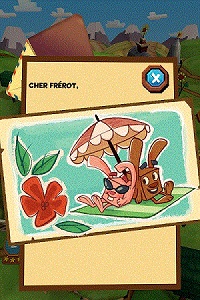



New 3ds?Bonjour, je bloque sur la partie http://dukesrg.githu....html?arm11.bin la page se lance mais ça freeze sur arm11.bin loading j'ai bien le fichier arm11.bin sur la SD je suis bien en 2.1.0-4E mais rien ne se passe Merci de votre aide EDIT c'est bon j'ai trouver un autre sujet et j'ai supprimer l'histo et les cookies et c'est bonEDIT2: mon fichier OTP.bin ne fonctionne pas il est dit manquant ou taille incorecte parSafeA9LHInstaller pourtant il fait bien 256 octets




Salut,
Merci olifdeconne et Mariogamer pour le Tuto.
J'ai finalement sauté le pas ! Et tout c'est bien passer avec ma N3DS XL en 9.2 et sont EmuNAND 10.7 (serrage de fesse pendant la procédure ! ![]() )
)
Je passe maintenant à l'installation du A9LH du tuto de olifdeconne ![]()
Édite: J'ai d'ailleurs quelques questions pour l'autre tuto.






bonsoir,
j'aurai besoin d'un peu d'aide... ![]()
j'en suis à cette étape :
""Vérifiez que le fichier "sysNAND.bin" est bien sélectionné et validez avec A.
Patientez jusqu’à la fin de l'injection, éteignez et rallumez votre console.
Si votre console vous affiche un écran noir, éteignez-la, retirez votre Carte SD, rallumez-la et réinsérez-la.""
L'écran reste noir au reboot, que ce soit avec ou sans la SD, j'ai juste le voyant bleu comme quoi elle est allumée, mais les 2 écrans sont noirs. ( c'est une N3DS )
Merci d'avance à mon éventuel sauveur / sauveuse


bonsoir,
j'aurai besoin d'un peu d'aide...
j'en suis à cette étape :
""Vérifiez que le fichier "sysNAND.bin" est bien sélectionné et validez avec A.
Patientez jusqu’à la fin de l'injection, éteignez et rallumez votre console.
Si votre console vous affiche un écran noir, éteignez-la, retirez votre Carte SD, rallumez-la et réinsérez-la.""
L'écran reste noir au reboot, que ce soit avec ou sans la SD, j'ai juste le voyant bleu comme quoi elle est allumée, mais les 2 écrans sont noirs. ( c'est une N3DS )
Merci d'avance à mon éventuel sauveur / sauveuse
je suis dans le même cas que toi ![]()


Bonjour à tous,
J'ai une Old 3DS XL (sysNAND 9.2 / emuNAND 9.2)
J'ai une question concernant le point 2.2 :
Il est dit de réinjecter l'emuNAND.. le fichier sysNAND.bin pour être extact
Je ne comprend pas bien car pour moi ce fichier devrait être en version 9.2 (la version de ma sysNAND, puisque c'est celui que j'ai dumpé à l'étape 1)..
Si il est en version 9.2, je ne vois pas comment ma console pourrait ce retrouver en 2.1 ?
Le point 2.1 ne s'applique pas à mon cas puisque je n'ai pas de New 3DS, donc comment faire pour débricker mon emuNAND ?
Pour info :
Dump sysNAND (étape 1 Préparation) : "sysNAND.bin"
Dump emuNAND (étape 1 Préparation) : "emuNAND.bin"
Dump emuNAND (partie 2 Downgrade) : "NANDemu.bin"
l'emuNAND n'a plus l'air de fonctionner depuis le downgrade 9.2 > 2.1 de l'étape
Quelqu'un pourrait-il m'expliquer exactement ce qu'il faut faire svp ?
Cordialement.

Bon, j'ai passé ma précédente étape..
maintenant que je suis en sysNAND 2.1, je butte sur l'extraction de l'OTP...
que se soit avec ninjhax ou sipderhax, je n'arrive jamais à lancer le soft pour dumper le fichier OTP.bin
ninjhax -> freeze sur l'écran lors du scan QR
spiderhax -> freeze sur l'écran "arm11.bin loading"
help please !








Injecte à la place big blue menu with banner tu verras normalement ca marchera et après tu installe FBI en cia =) (ca m'avait fais aussi ça)




Je te conseille de récupérer l'otp.bin de ta console puis de continué sur github (pour être sur) ![]()


d'accord merci beaucoup pour tes reponse
par contre comment faire le big blue menu ?


Comment ça?tu l'injecte comme tu as injecter FBI tu le lances et voilà
Edit:Excuse moi je suis pas assez clair...
Tu télécharges Universal injector
tu télécharges Big blue menu(en cia)
Avec decrypt 9 tu dump ton hs.app
ensuite tu vas sur ton ordi tu mets big blue menu cia et hs.app dans le même endroit que universal injector
tu ouvres universal injector tu fait inject(ou en tout cas le gros bouton)
tu attends que ce soit finis
puis tu renommes big blue menu with banner en hs.app
et tu le reinjecte avec decrypt9
et voilà ca devrait etre bon ![]()


d'accord je pensais qu'il fallait passer par un autre logiciel pour préparé le HS.app
merci


d'accord sa marche
j'ai pris connaissance je vais faire sa et je fait un retour
encore merci pour ton aide


parfait
j'ai bien big blue menu sur le menu emunand et j'ai installé Sysupdater
merci pour ton aide



